Vrewでテロップ作成した動画をエクスポートするには「FFmpeg」をインストールする必要があります。
手順を以下にまとめましたので、よろしかったらどうぞ参考にしてください。
環境
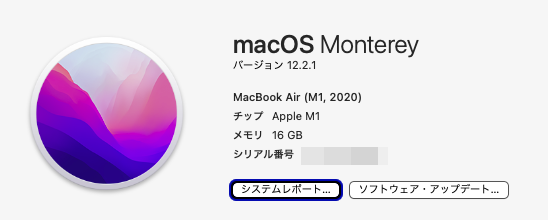
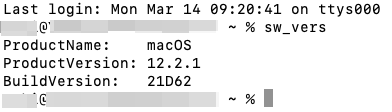
FFmpeg のセットアップ手順
以下の手順で順番にこなしていってくださいね。
1.「Homebrew」をインストール
まずは「Homebrew」のインストールです。
Homebrew の公式サイトにアクセス。
公式 Homebrew
↓
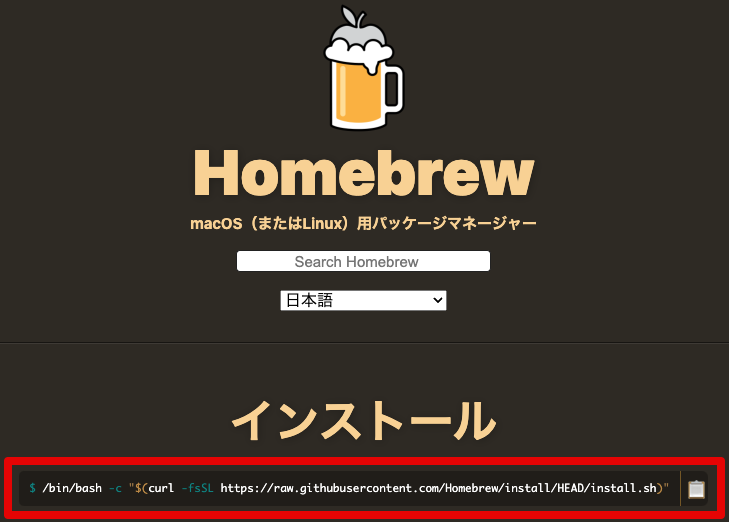
トップページの「インストール」の文字の下にあるコマンドをコピーしてターミナルに貼る。
/bin/bash -c "$(curl -fsSL https://raw.githubusercontent.com/Homebrew/install/HEAD/install.sh)"
↓
パスワードが要求されます。

自分のパスワードを入力します。
*鍵印が表示されており、入力してもパスワードは表示されません(そういう仕様なのだそうです)。
↓
インストーラが走り、「The Xcode Command Line Tools will be installed.」とメッセージが出ます。
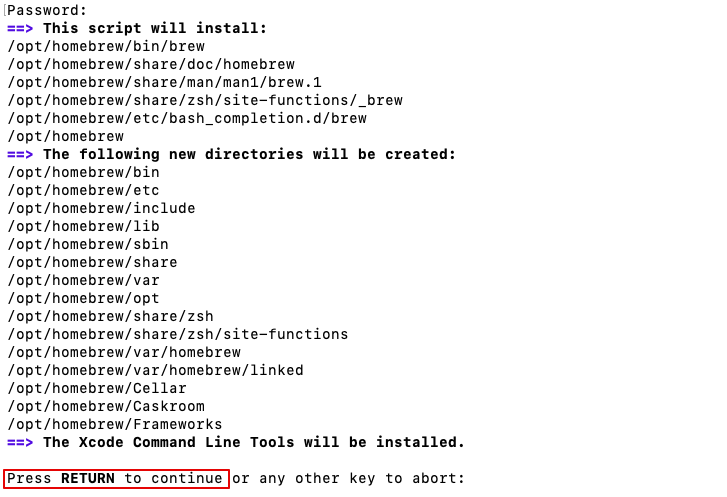
Homebrew を使うには「The Xcode Command line tools」が必要なようです。
インストールを続けるならReturnキー、やめるなら何らかのキーを押すよう指示が出ますので、Returnキー を押します。
↓
さらにインストーラが走っていくのですが…
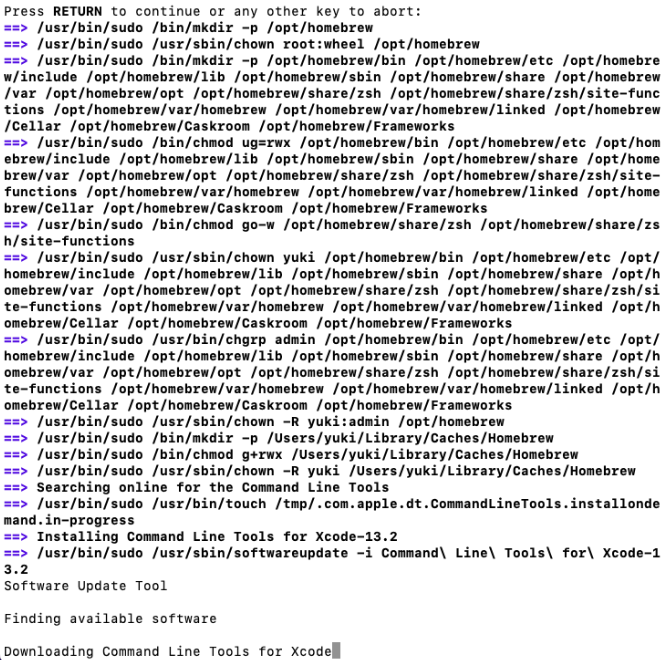
↓
途中で警告(Warning)が出ました。
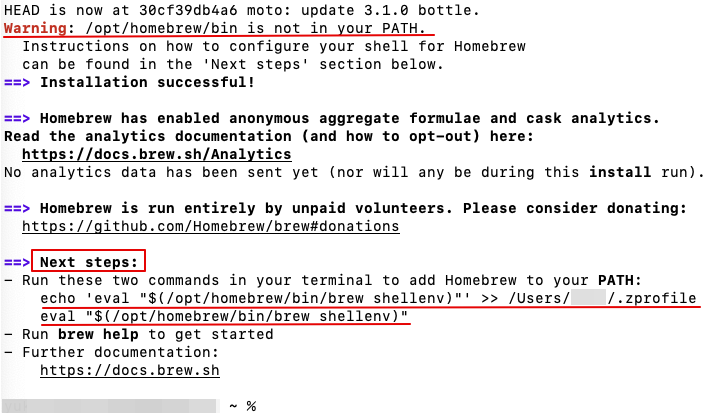
「Next steps」のところに表示されている2つのコマンドを実行するようにとの指示がありますのでやりましょう。
↓
まず1つめのコマンドを実行(コピペしてReurnキーを押す)。
echo 'eval "$(/opt/homebrew/bin/brew shellenv)"' >> /Users/ユーザー名/.zprofile
↓
続いて2つめのコマンドを実行(コピペしてReurnキーを押す)。
eval "$(/opt/homebrew/bin/brew shellenv)"
↓
Homebrewがちゃんとインストールされたかを確認します。
以下のコマンドを実行。
brew -vHomebrew の文字と後ろに何らかの数字が表示されたらちゃんとインストールできています。
ここでは、Homebrew 3.4.1 ← 数字が異なっていても大丈夫

2.「libtasn1」をポストインストール
さらに、「libtasn1」をインストールします。
以下のコマンドを実行。
brew postinstall libtasn1
3.「FFmpeg」をインストール
ようやく準備が整いました。
「FFmpeg」をインストールします。
以下のコマンドを実行。
brew install ffmpeg
↓
インストーラが走り、最後に以下のようなメッセージが出ますが、特に何もしなくて大丈夫そうです。

ということで、準備完了です。
Vrew を使ってテロップの編集をした動画をエクスポート
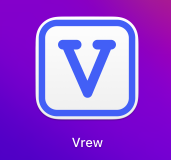
Vrewで編集した動画をエクスポートするには「ファイル」タブの「動画をエクスポート」をクリックします。
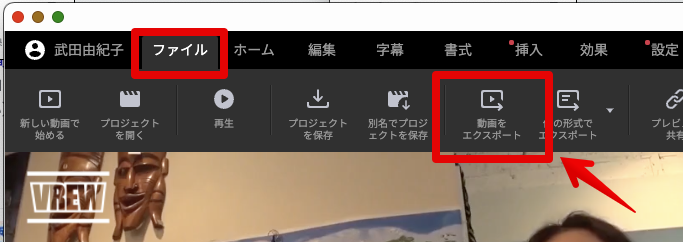
↓
初回は言語や解像度を選択します。
↓
「エクスポート」をクリック。
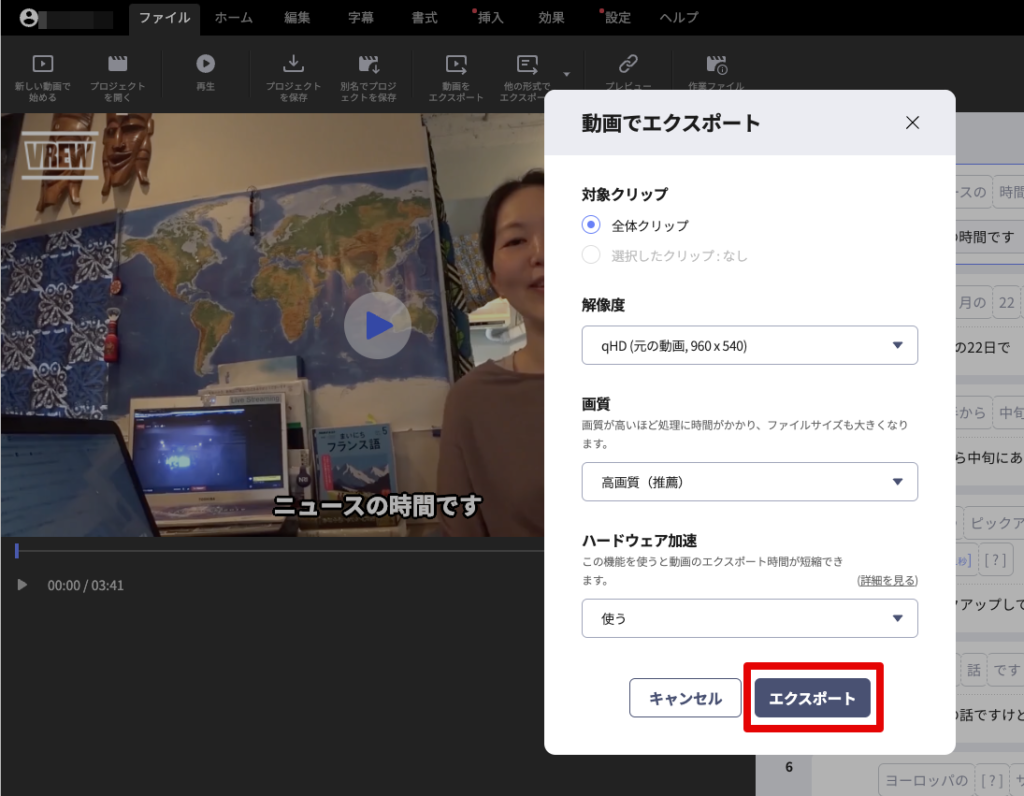
↓
FFmegをダウンロードしていない状態で動画をエクスポートしようとすると、以下のようなメッセージが出ます。
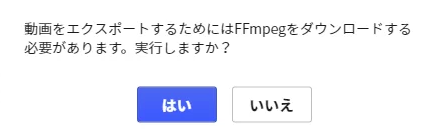
「はい」をクリックして進んだところ「うまくいった」という報告、「エラーが出た」という報告、ネット上では両方見かけました。
今回この記事の前半で解説した手順でFFmpegをインストールした状態で「はい」をクリックしたところ、ダウンロードが一瞬で終わり、動画のエクスポートが始まりました。
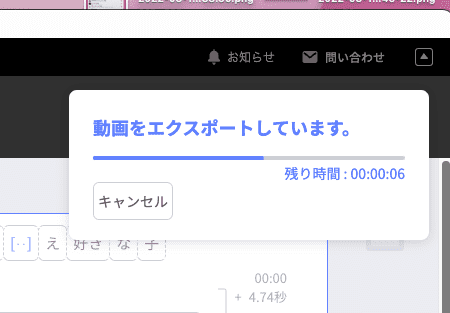
↓
エクスポートが終了すると以下のメッセージが出ます。
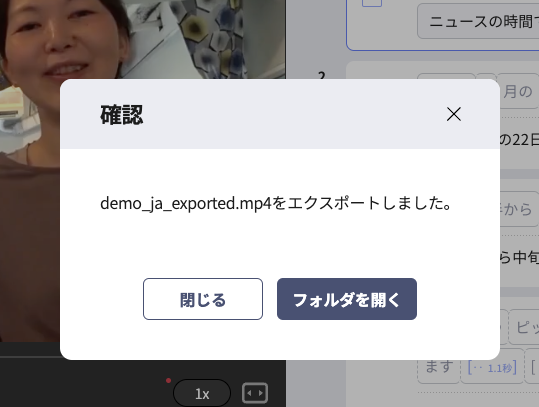
以上です。
Vrewを使える状態に
いかがでしたか?
なんとかセットアップを完了させてくださいね。
今回導入したVrew。
操作自体は直感的だし、かゆいところに手が届く便利なアプリ。
どんどん使っていきたいと思います!



